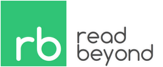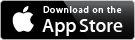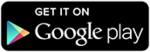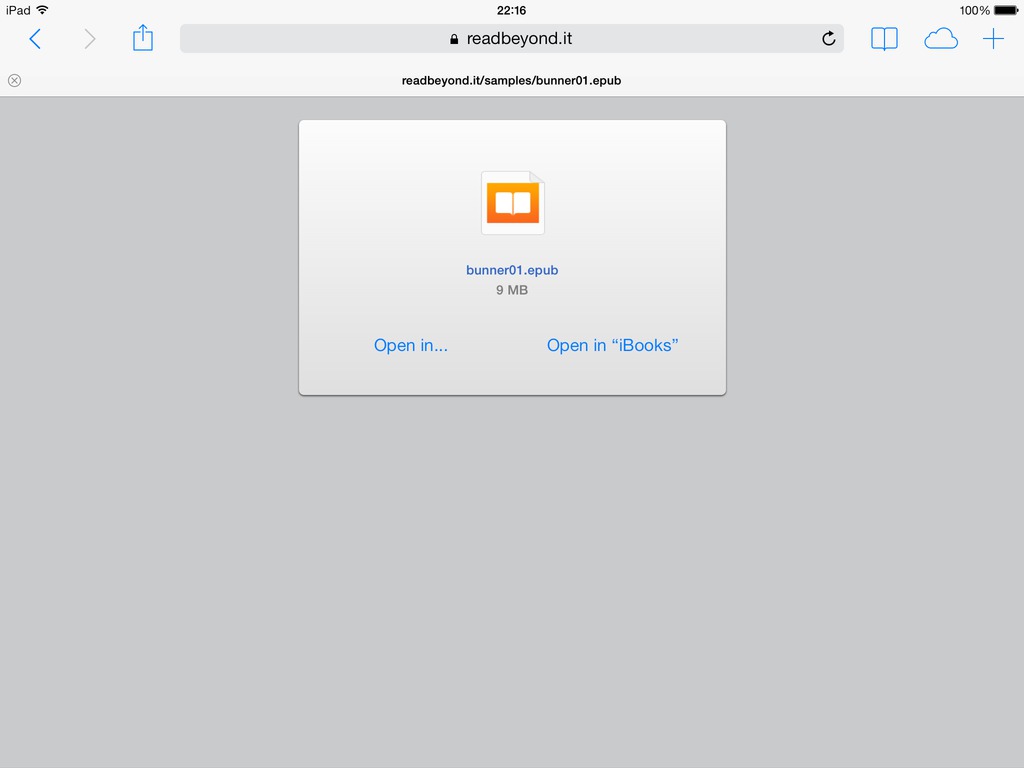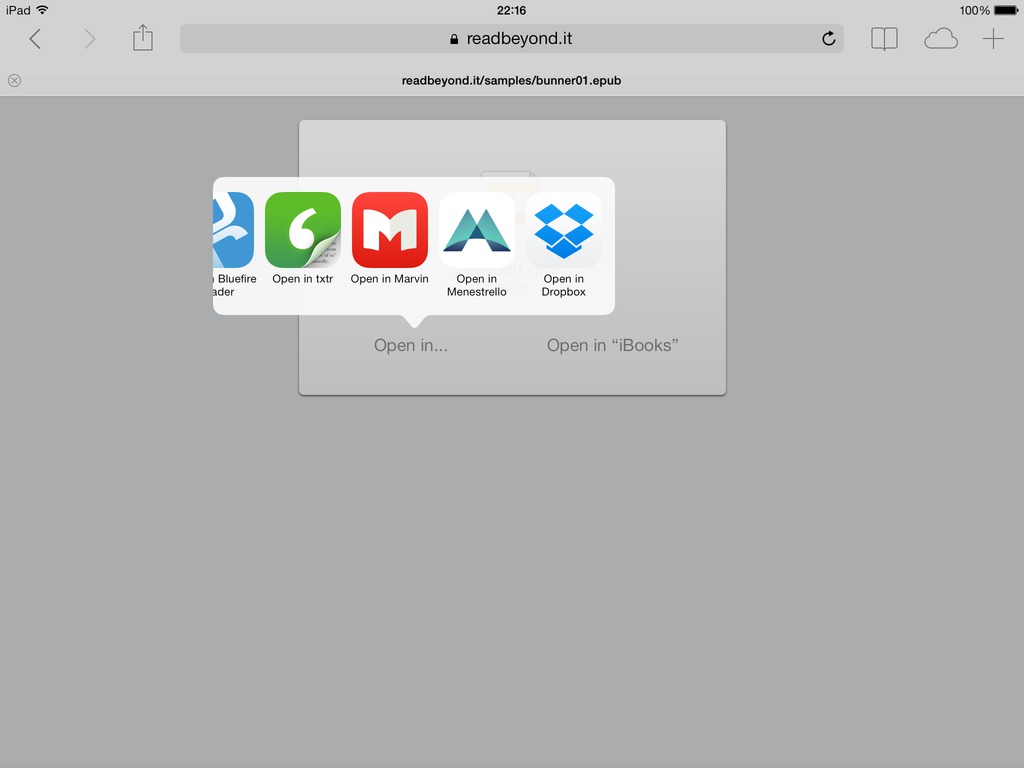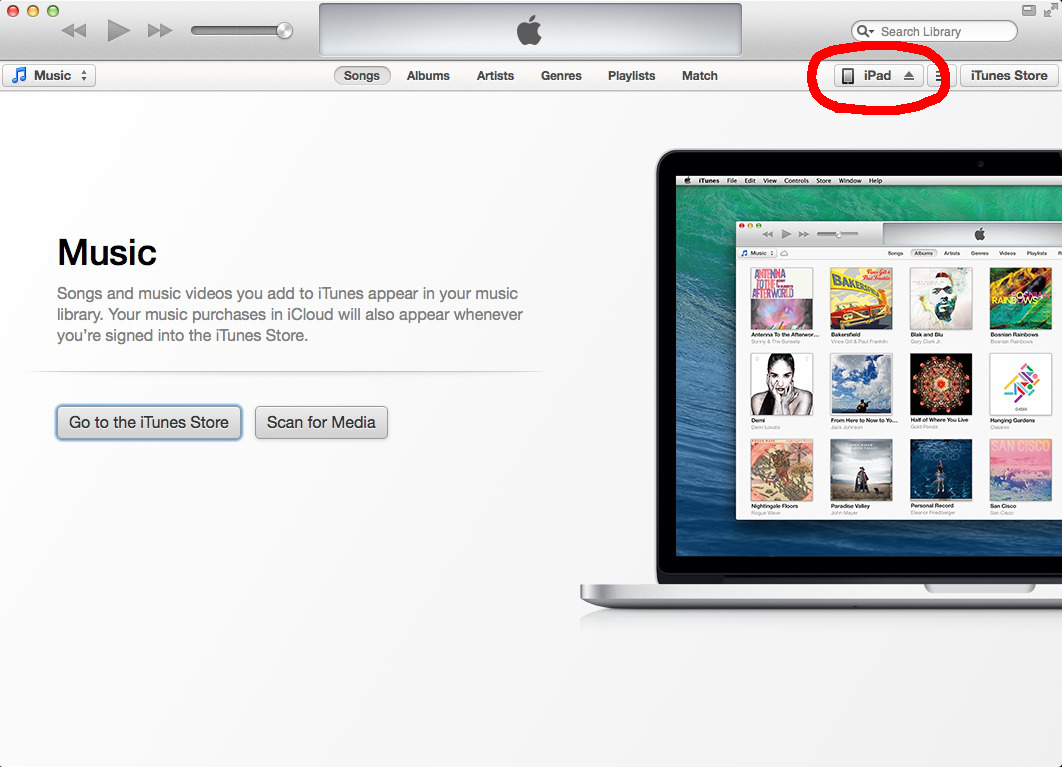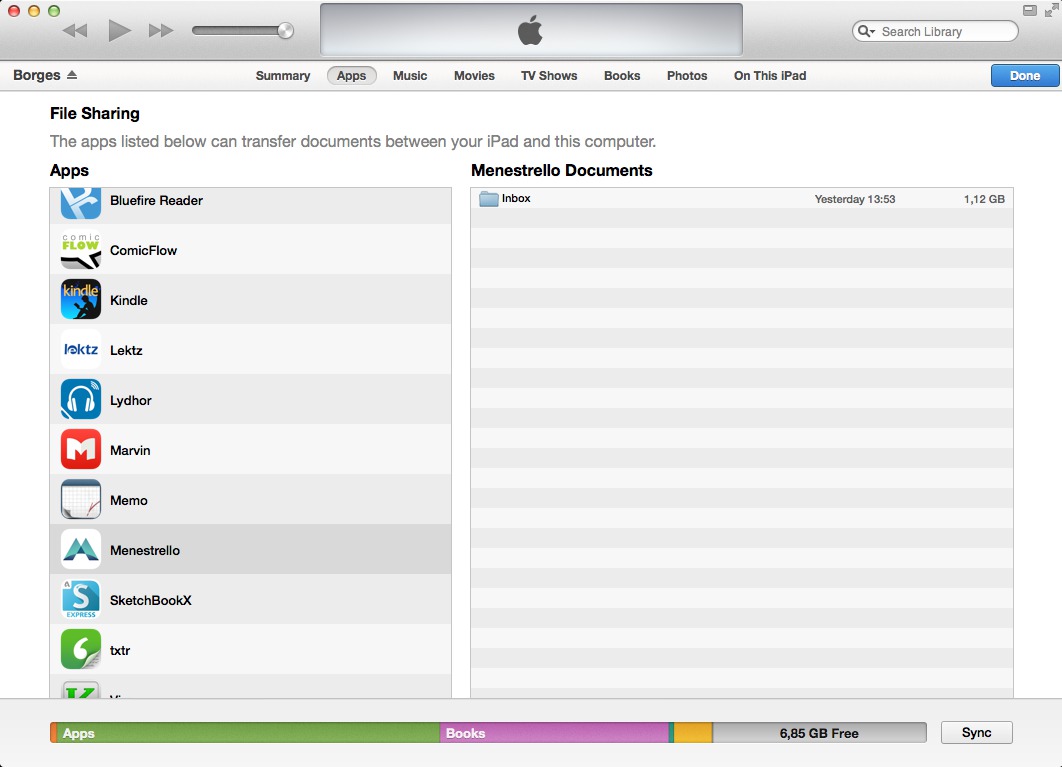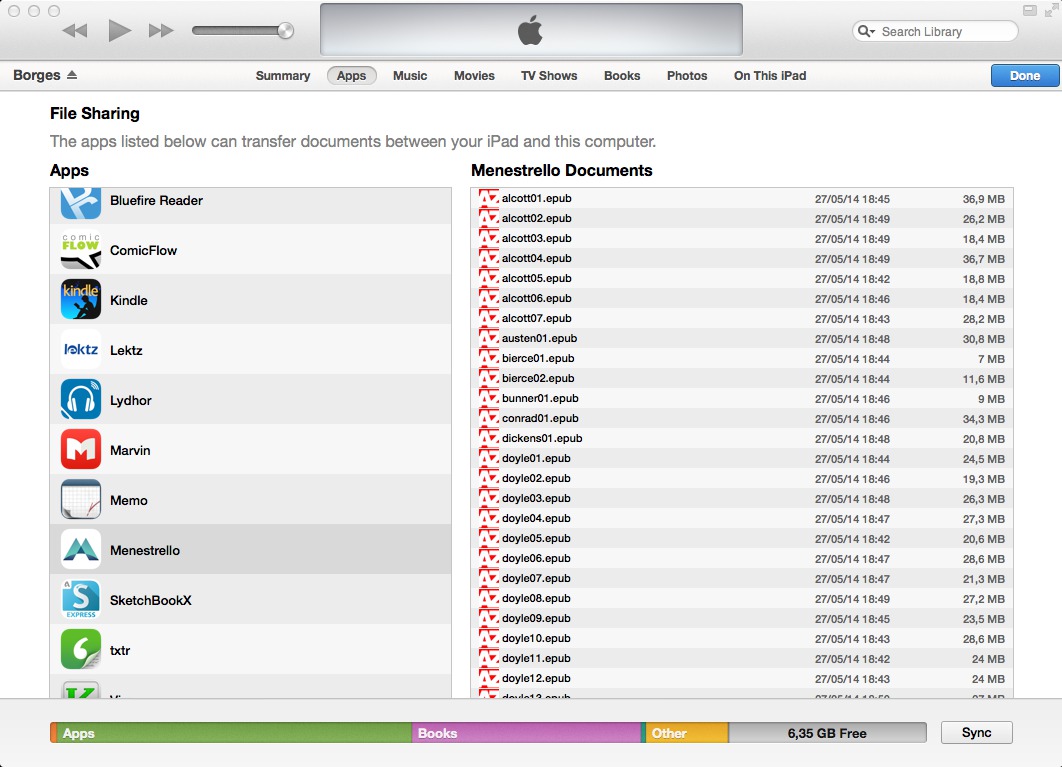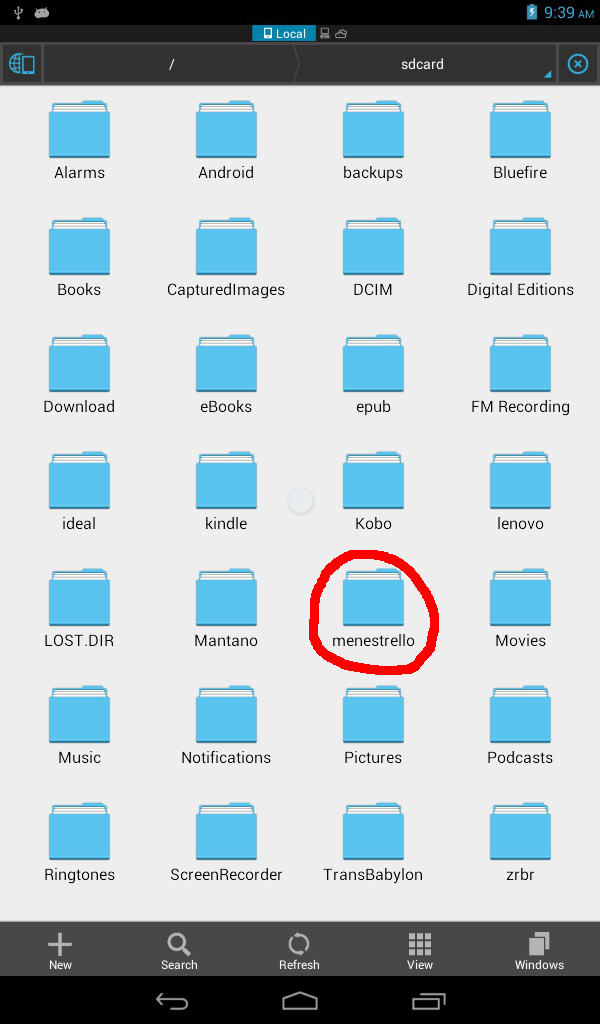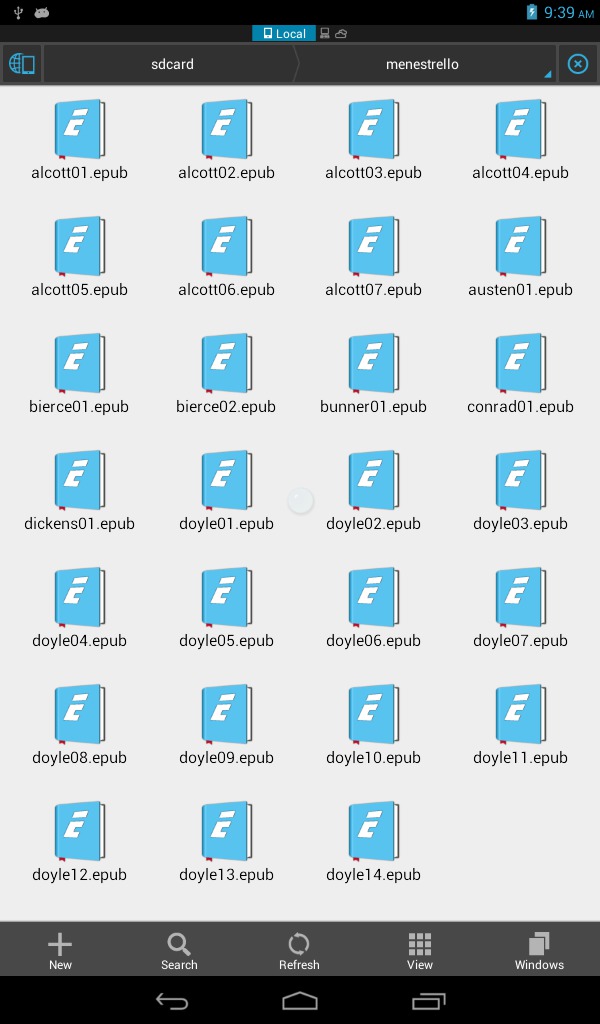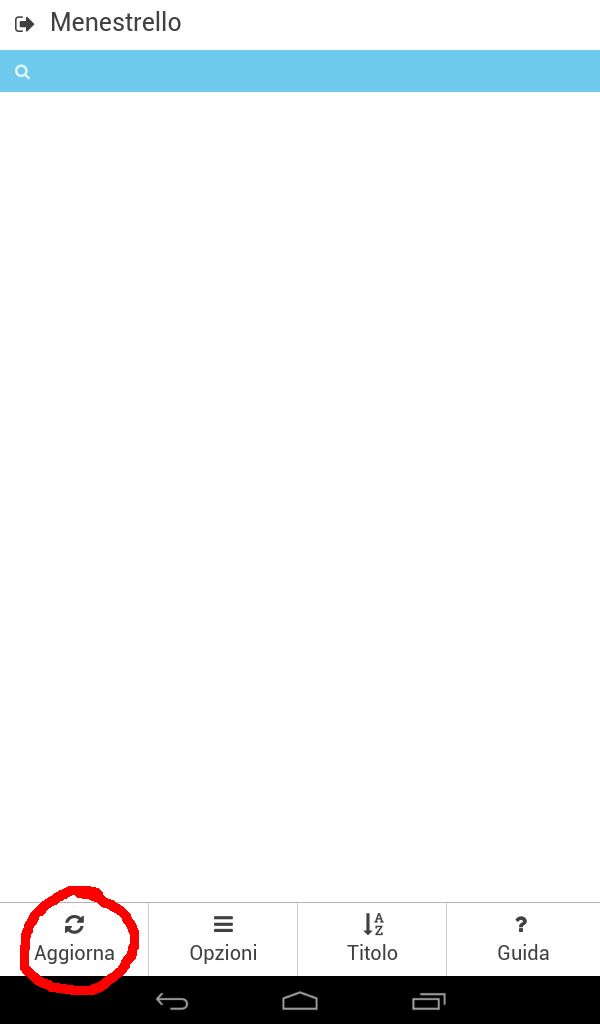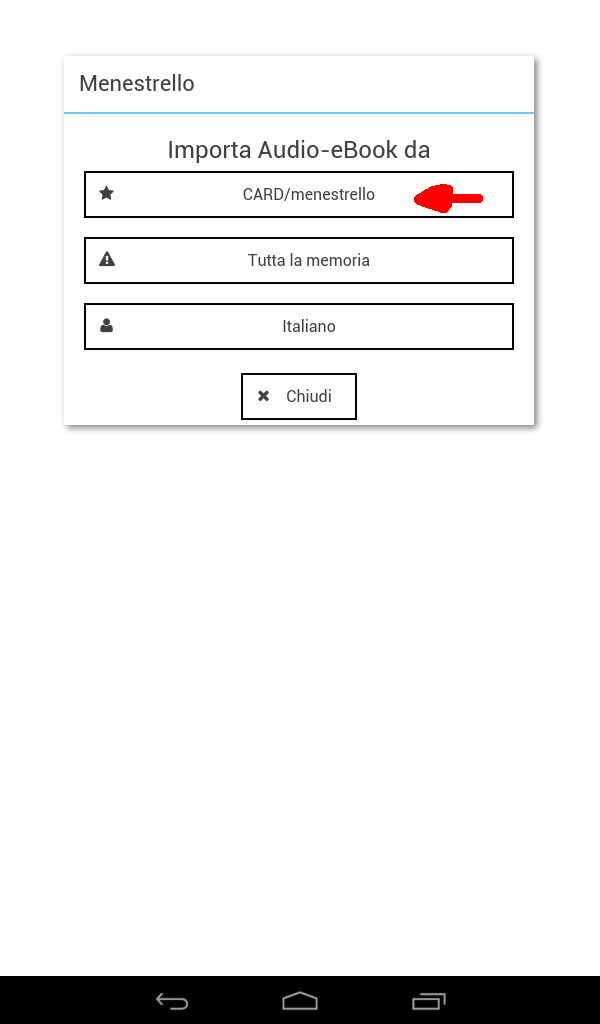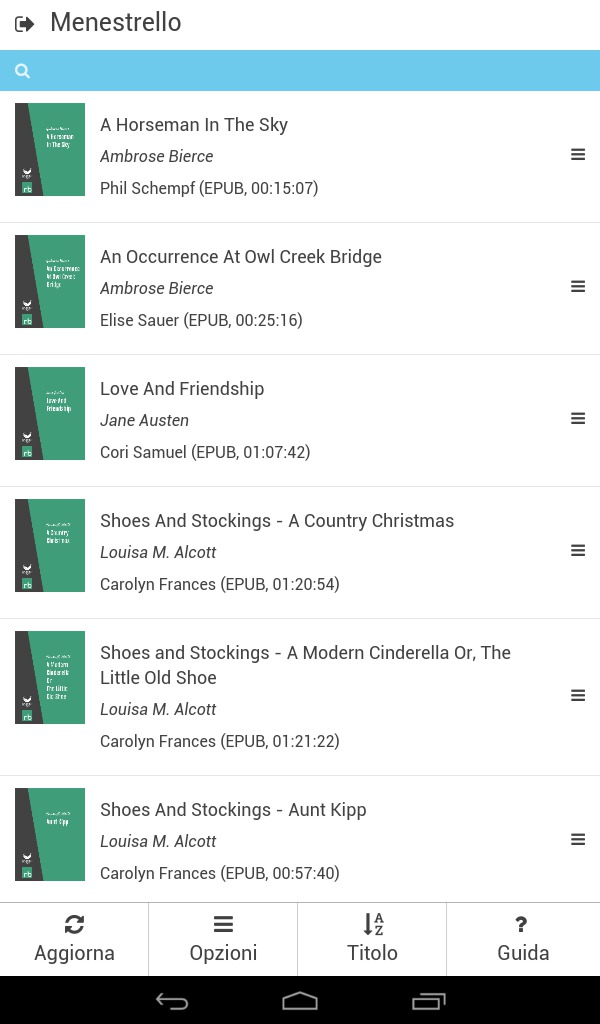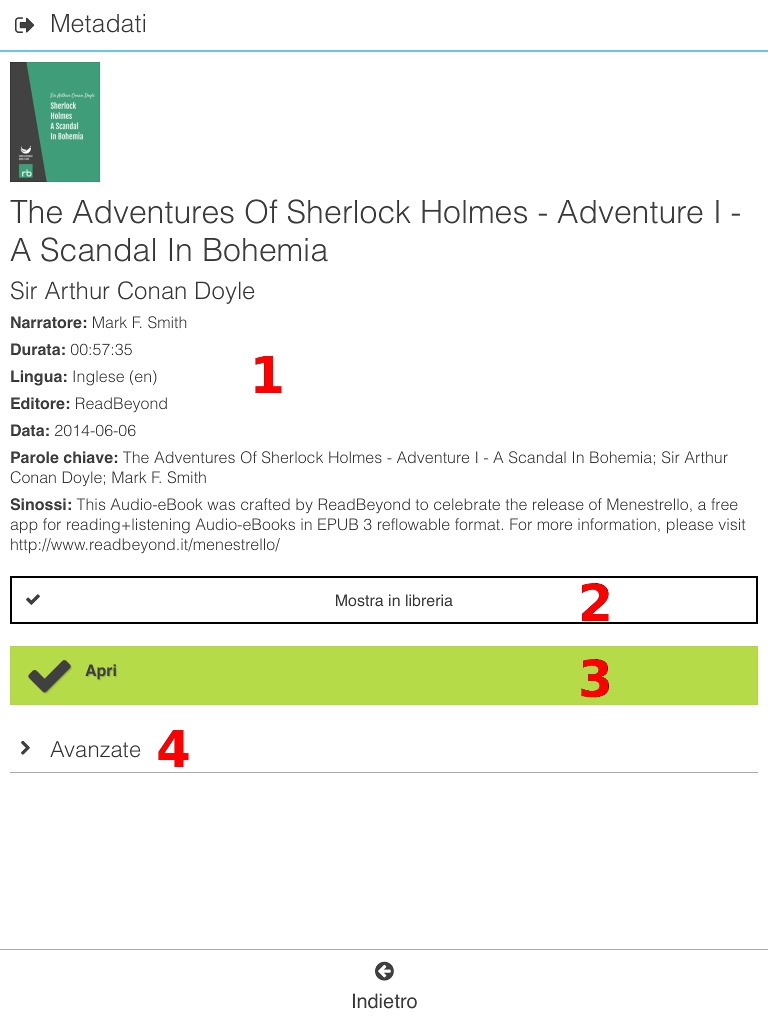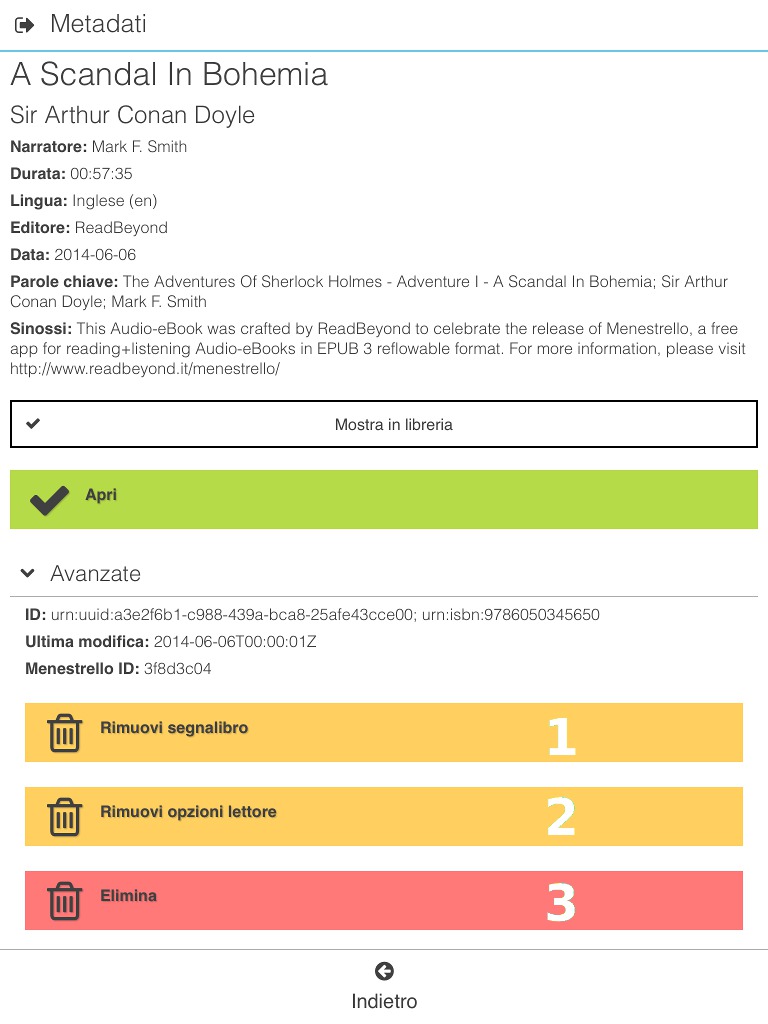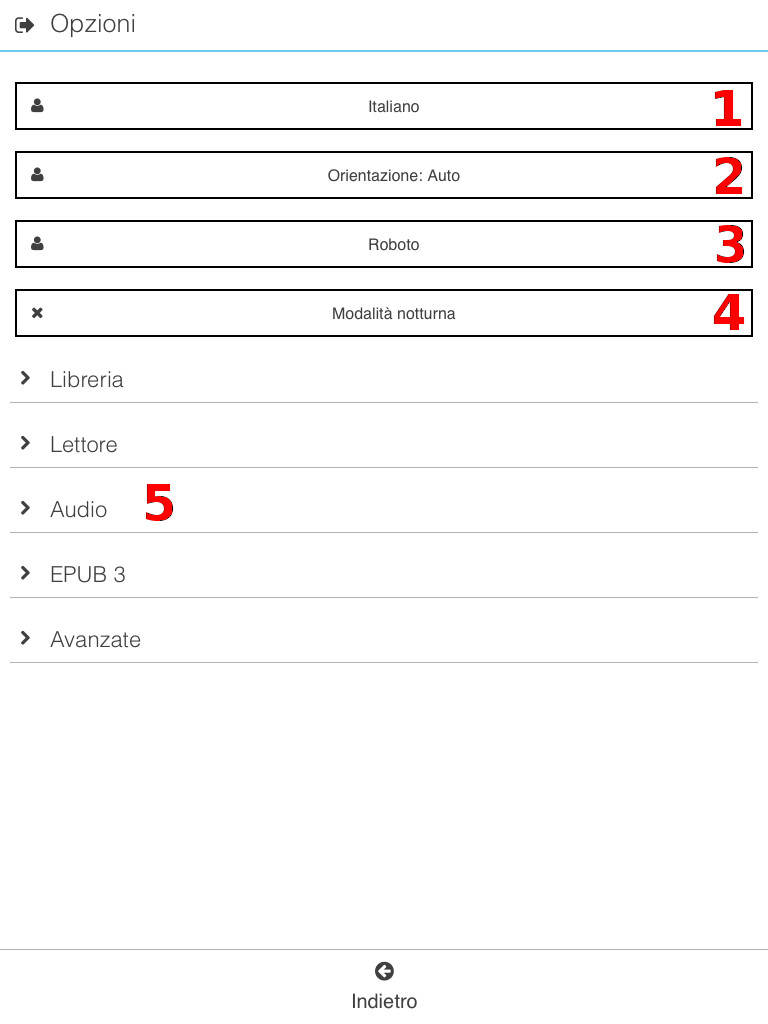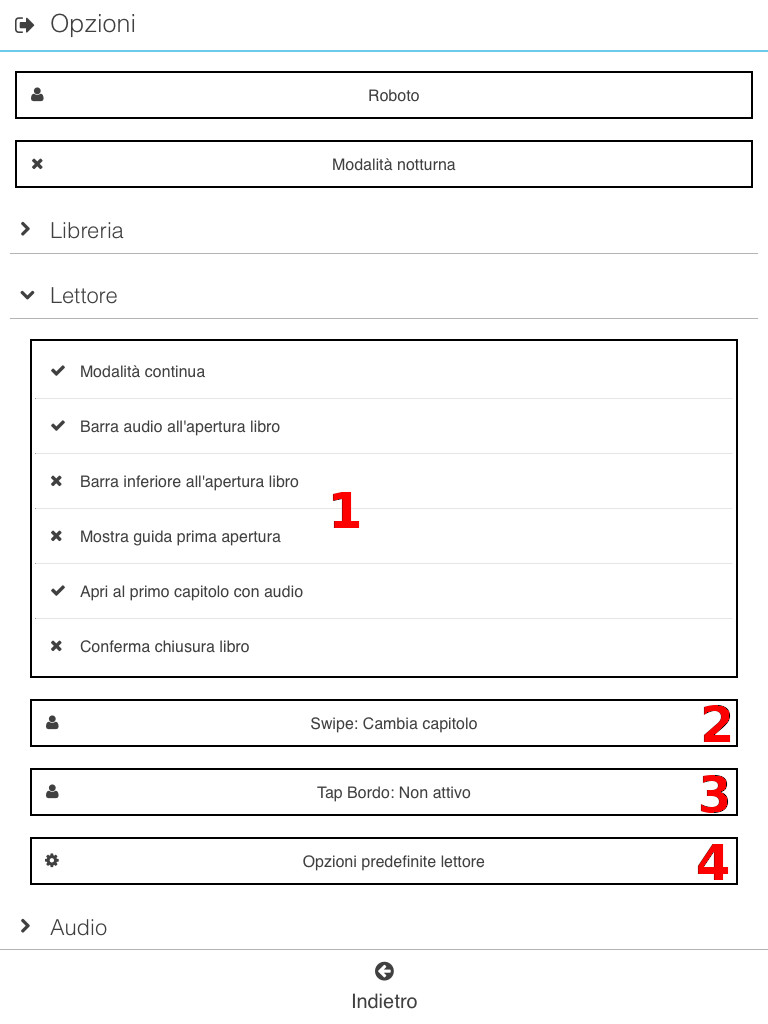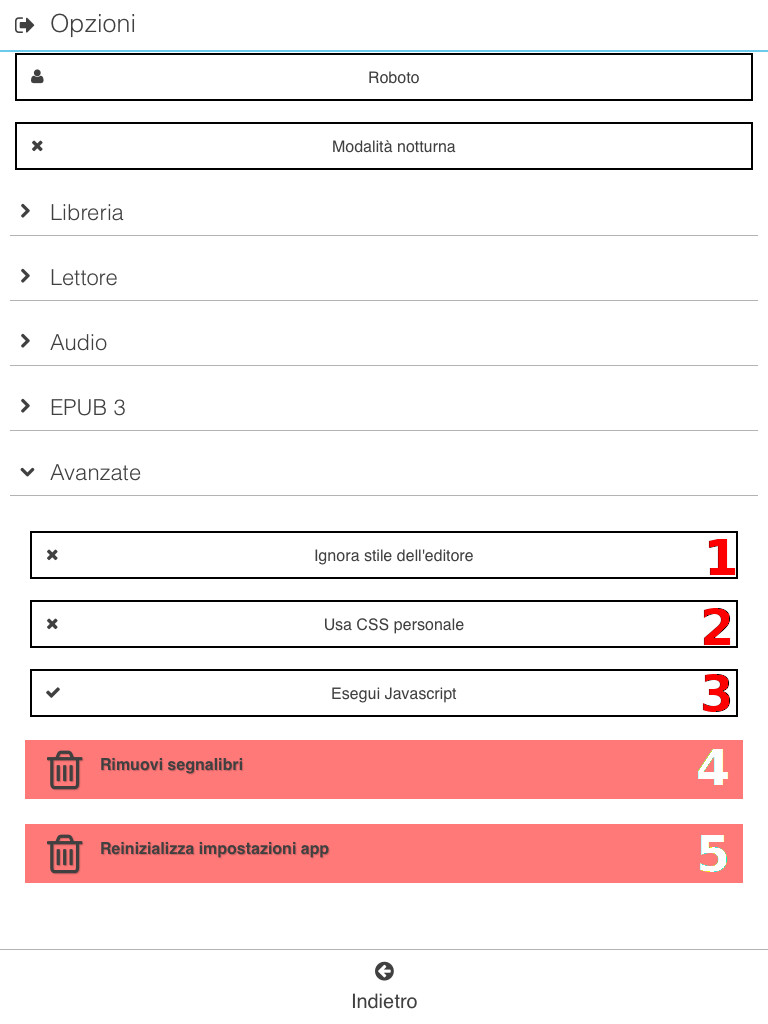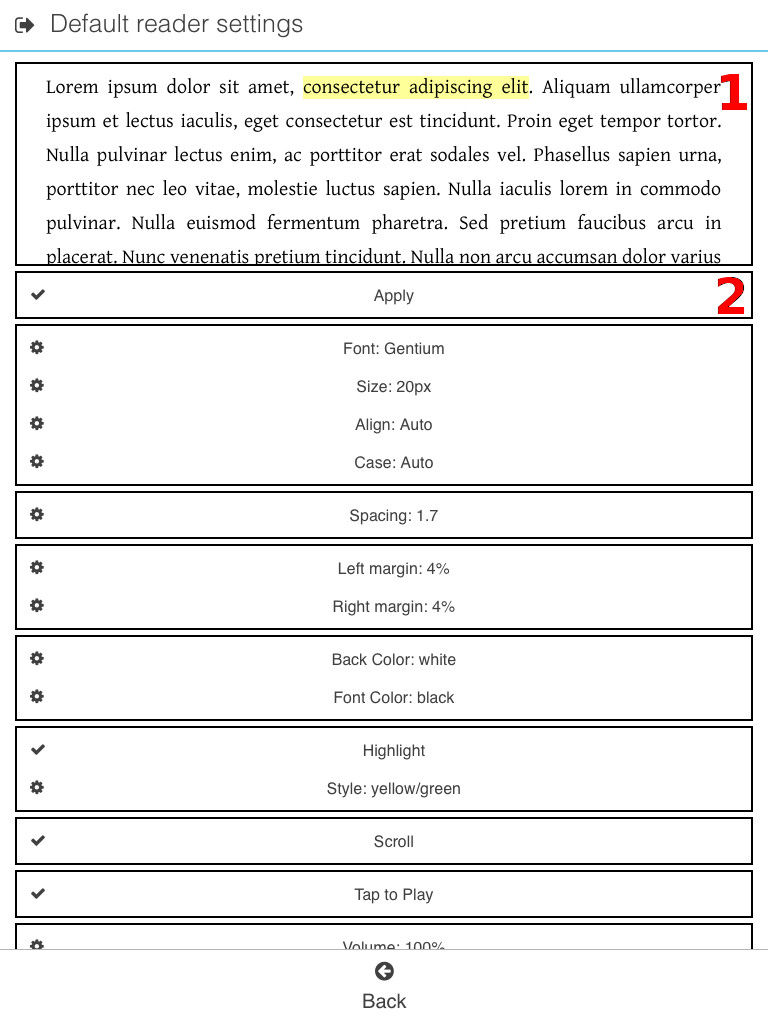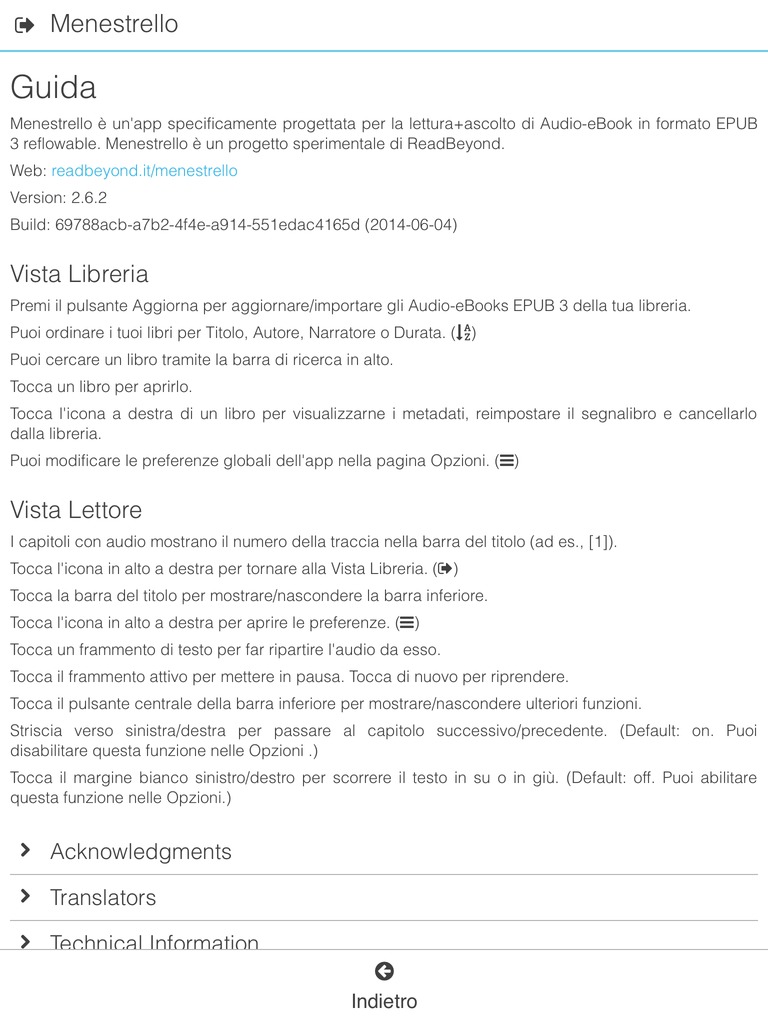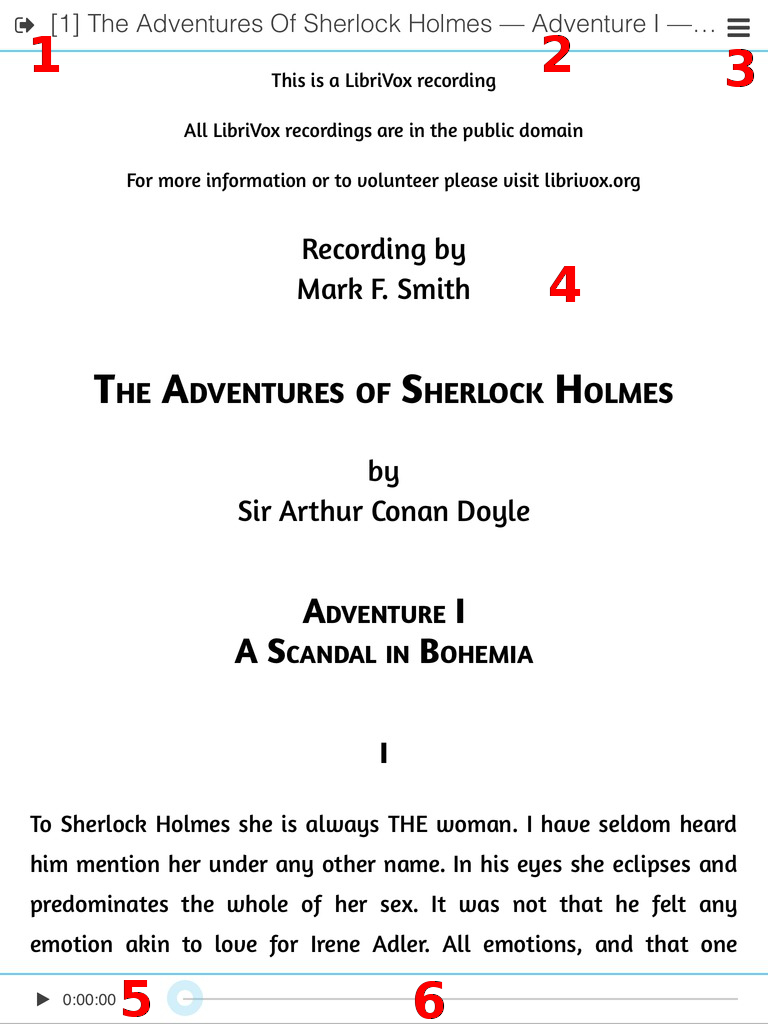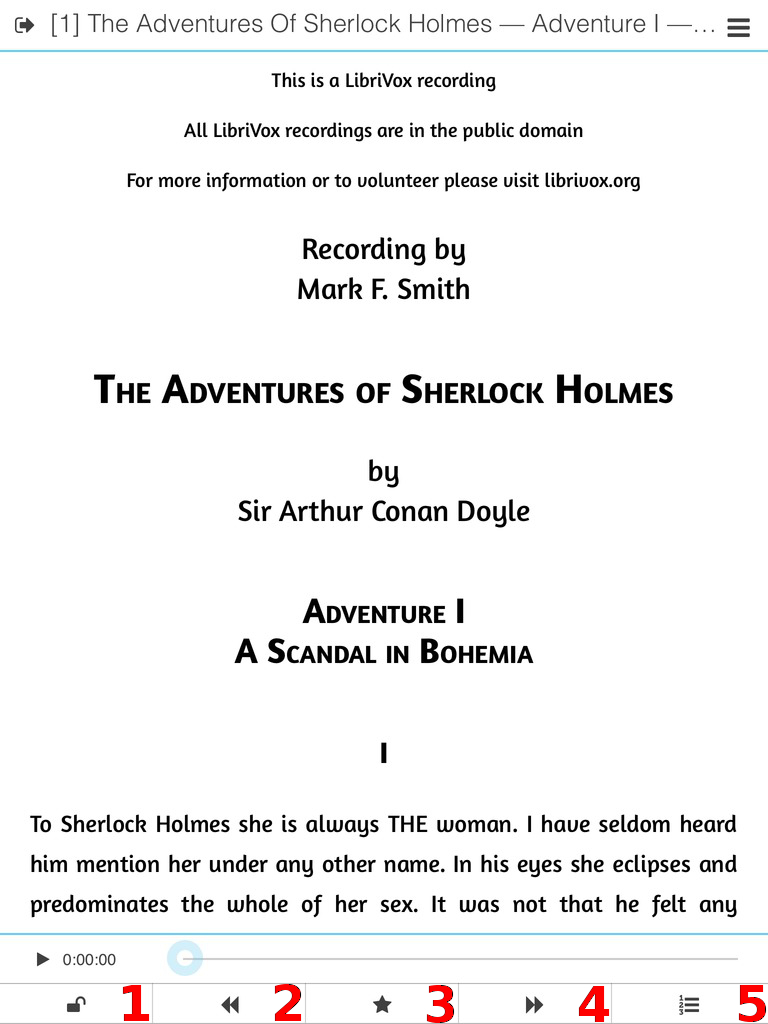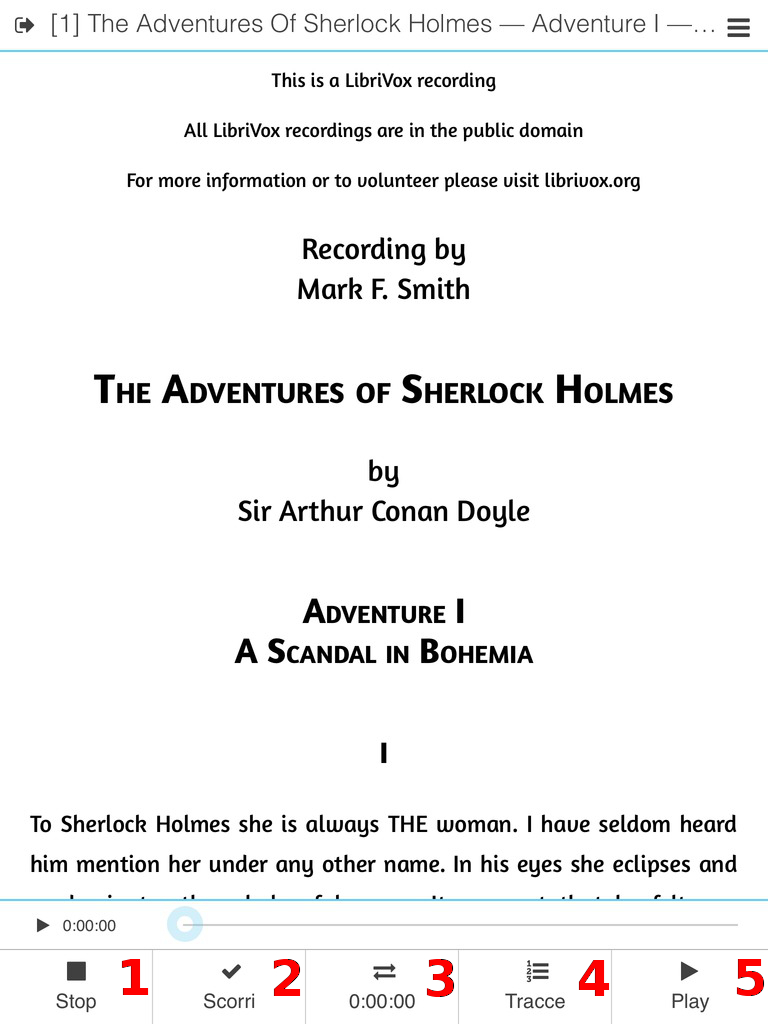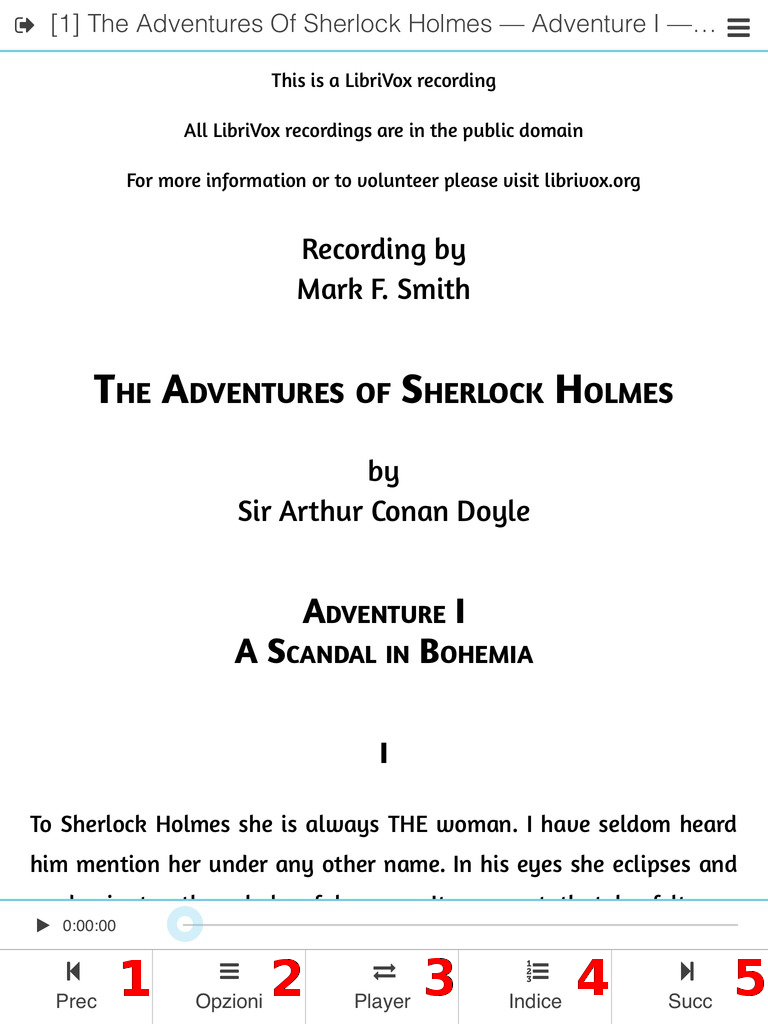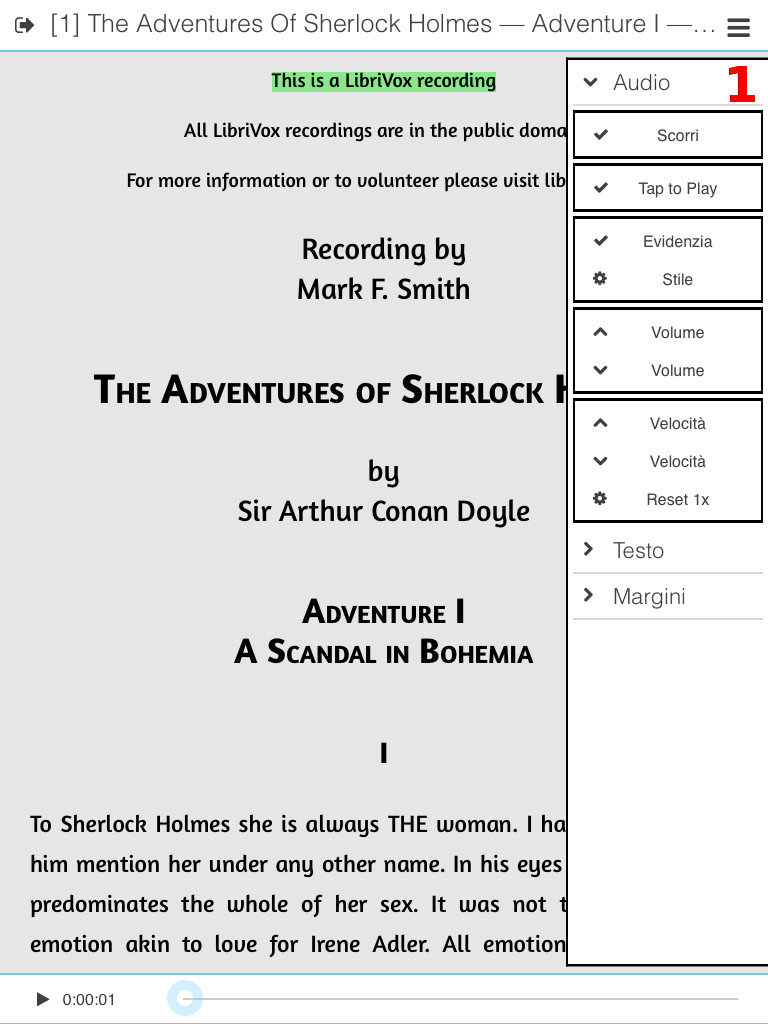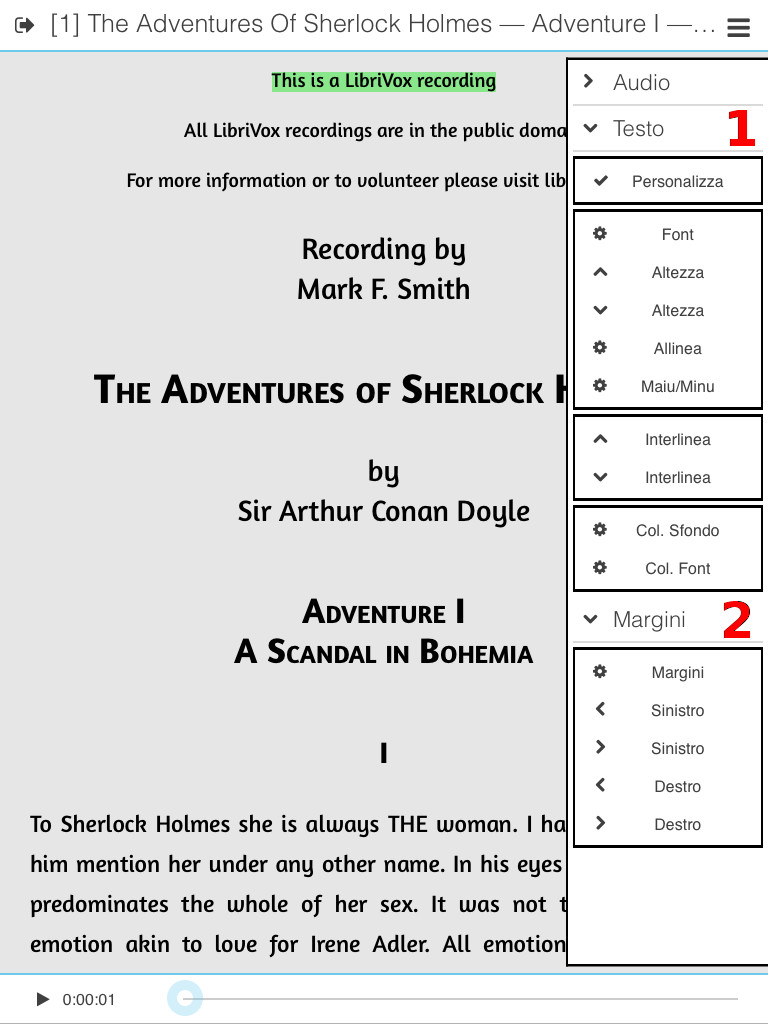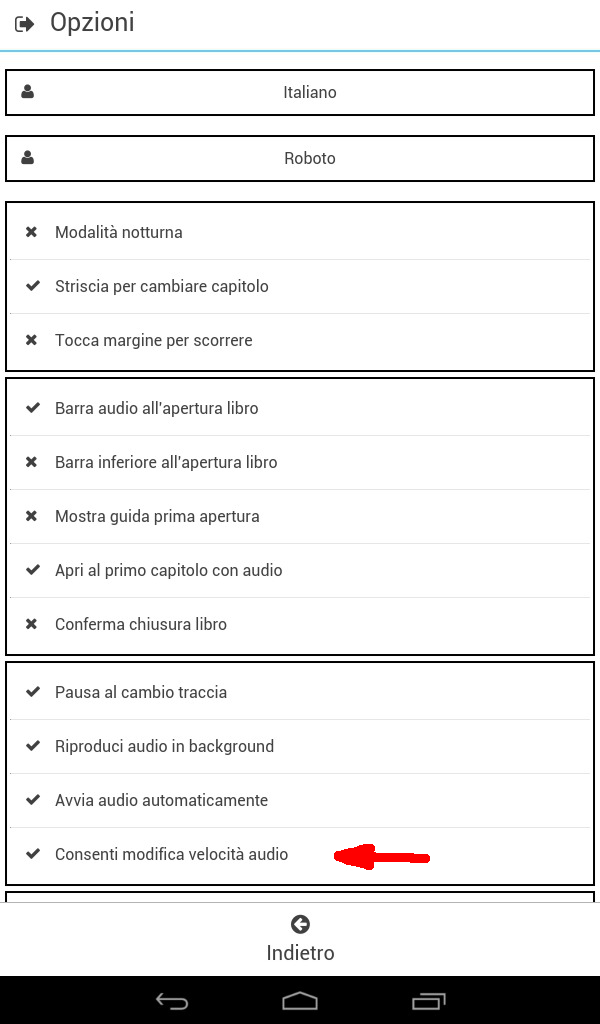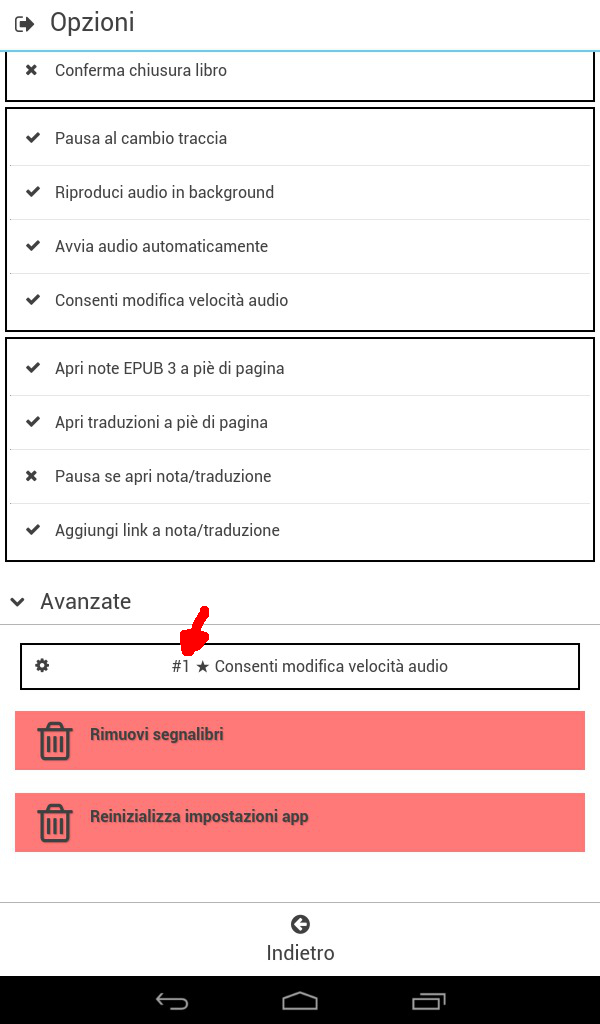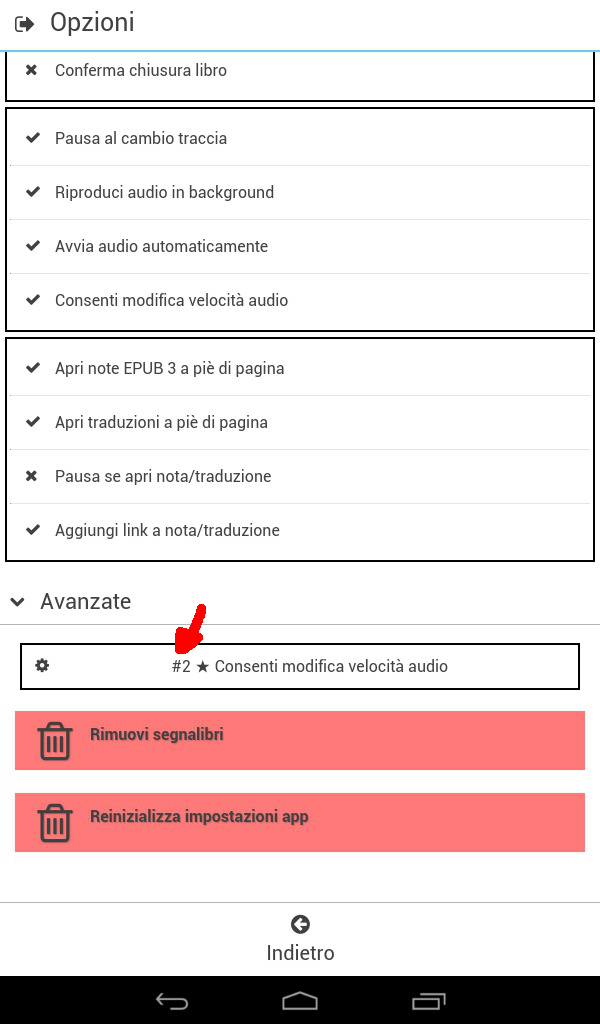AVVISO IMPORTANTE
Questa guida riguarda Menestrello v2.10; alcune opzioni/schermate possono essere diverse in Menestrello v3.0. A breve aggiorneremo questa guida per coprire Menestrello v3.0.
Guida
Caricare file EPUB in Menestrello
iPhone e iPad
Usando Safari
- In Safari, apri un link a un file EPUB.
- A seconda della velocità della tua connessione, il download potrebbe richiedere da alcuni secondi a qualche minuto.
- Una volta completato il download, seleziona Apri con... e tocca l'icona Apri in Menestrello.
- Entro pochi secondi il file EPUB sarà aggiunto alla libreria di Menestrello.
Nota: se hai una connessione lenta e questo metodo non funziona nel tuo caso, prova a scaricare il file EPUB sul tuo Mac o PC, e poi usa iTunes come descritto nella prossima sezione. Se l'Audio-eBook non comparisse nella libreria di Menestrello, prova a premere il pulsante Aggiorna nella Vista Libreria dell'app.
Usando iTunes
- Connetti il tuo iPhone o iPad al tuo Mac o PC.
- Apri iTunes, e seleziona il tuo dispositivo.
- Apri il tab Apps, e scorri in basso fino a raggiungere la scheda Condivisione Files.
- Seleziona Menestrello nel pannello di sinistra, e trascina/copia i tuoi file EPUB dal tuo PC nel pannello sulla destra.
- Una volta finito il trasferimento, espelli il tuo dispositivo, e apri l'app Menestrello.
Nota: se l'Audio-eBook non comparisse nella libreria di Menestrello, prova a premere il pulsante Aggiorna nella Vista Libreria dell'app.
Android
Creando la directory menestrello
- Installa l'app Menestrello da Google Play o tramite l'APK.
- Crea una directory chiamata menestrello nella directory radice della memoria principale del tuo dispositivo (o della scheda SD esterna).
- Copia i tuoi file EPUB nella directory menestrello.
- Apri l'app Menestrello, e premi il pulsante Aggiorna.
- Seleziona la prima opzione ( CARD/menestrello ).
- Entro pochi secondi vedrai i tuoi file EPUB nella Libreria di Menestrello.
Usando il Download Manager o le Notifiche
- Installa l'app Menestrello da Google Play o tramite l'APK.
- Scarica un file EPUB usando il browser
- Nel Download Manager o nelle Notifiche, tocca il file EPUB
- Seleziona Apri con Menestrello (o tocca l'icona Menestrello)
- Il file EPUB sarà copiato nella directory SDCARD/menestrello e aggiunto alla libreria
Usando il File Manager
- Installa l'app Menestrello da Google Play o tramite l'APK.
- Nel File Manager, tocca il file EPUB che vuoi aprire
- Seleziona Apri con Menestrello (o tocca l'icona Menestrello)
- Il file EPUB sarà spostato nella directory SDCARD/menestrello e aggiunto alla libreria
Usare Menestrello
Vista Libreria
- Chiude l'app (solo Android)
- Barra di ricerca
- Apri i metadati del libro
- Tocca per aprire il libro
- Aggiorna la libreria
- Apri le opzioni dell'app
- Ordina la libreria per Autore, Titolo, Narratore, Durata, Lingua o Aperto Recentemente
- Tocca per passare all'opzione successiva
- Doppio tocco per passare all'opzione precedente
- Apri la guida
Vista Metadati
Vista Opzioni
- Tocca per cambiare la lingua dell'interfaccia
- Tocca per passare all'opzione successiva
- Doppio tocco per passare all'opzione precedente
- Tocca per bloccare l'orientamento del dispositivo
- Tocca per cambiare la font dell'interfaccia
- Tocca per abilitare/disabilitare la modalità notturna
- Tocca per mostrare le opzioni dei vari gruppi
Vista Guida
Vista Lettore
- Torna alla libreria
- Barra del titolo
- Tocca per mostrare/nascondere la barra inferiore
- Tocco lungo per mostrare la Playlist
- Menu
- Tocca per mostrare le impostazioni di lettura
- Doppio tocco per mostrare la Playlist
- Tocco lungo per mostrare l'Indice
- Testo
- Tocca il testo per riprodurre/mettere in pausa/scorrere l'audio (deve essere abilitata l'opzione tap-to-play)
- Striscia a sinistra/destra per andare al capitolo precedente/successivo (l'opzione relativa deve essere abilitata)
- Tocca il bordo sinistro/destro per scorrere in alto/basso (l'opzione relativa deve essere abilitata)
- Pinch in/out per aumentare/ridurre la dimensione del carattere (l'opzione relativa deve essere abilitata)
- Timer
- Tocca per riprodurre/mettere in pausa l'audio
- Doppio tocco per mostrare la barra rapida
- Tocco lungo per mostrare il tempo trascorso/rimanente
- Barra di riproduzione
- Ferma l'audio
- Abilita/disabilita lo scorrimento del testo
- Timer: tocca per passare alla barra di navigazione
- Apri Playlist
- Riproduci/metti in pausa l'audio
- Vai al capitolo precedente
- Apri le impostazioni di lettura
- Tocca per passare alla barra audio
- Apri Indice
- Vai al capitolo successivo
Risoluzione problemi
Abilitare la variazione di velocità in Android
- Accertati che il tuo dispositivo stia usand Android 4.1 o successivo.
- Dalla vista principale, apri le Opzioni.
- Abilita l'opzione Consenti modifica velocità audio.
- Apri un Audio-eBook, e metti in riproduzione l'audio.
Se l'audio risultasse distorto a 1.0x (troppo veloce o troppo lento), prova a:
- Apri le Opzioni.
- Tocca il tab Avanzate.
- Prova a cambiare la modalità audio da #1 (valore predefinito) a #2.
- Apri un Audio-eBook, e metti in riproduzione l'audio.
Se l'audio risultasse ancora distorto a 1.0x, purtroppo il firmware del tuo dispositivo non supporta il cambiamento della velocità di lettura. Puoi comunque continuare a leggere+ascoltare gli Audio-eBook (solamente a velocità normale, 1.0x), disabilitando l'opzione Consenti modifica velocità audio nelle Opzioni.
Applicare un CSS personale
Menestrello ti consente di sostituire lo stile dell'editore (CSS) con un tuo CSS personale!
- Copia il tuo file CSS personale, chiamato
custom.css, nella directory libreria dell'app. Su iPad/iPhone, questa directory è accessibile tramite iTunes. Su Android, questa directory è/sdcard/menestrello/oppure/sdcard0/menestrello/. - Apri le Opzioni.
- Tocca il tab Avanzate.
- Abilitare entrambe le opzioni: Ignora stile editore e Usa CSS personalizzato.
Se utilizzi la modalità notturna/tema scuro, il tuo file CSS deve chiamarsi custom.night.css.
Se vuoi utilizzare il medesimo file CSS per entrambe le modalità (normale e notturna),
crea due copie del tuo file CSS, una chiamata custom.css e l'altra custom.night.css.
Proprietà epubReadingSystem
Scarica e ispeziona questo file demo che mostra tutte le proprietà esposte da Menestrello.
Si noti che il supporto a Javascript è sperimentale e disabilitato di default. Sii prudente.